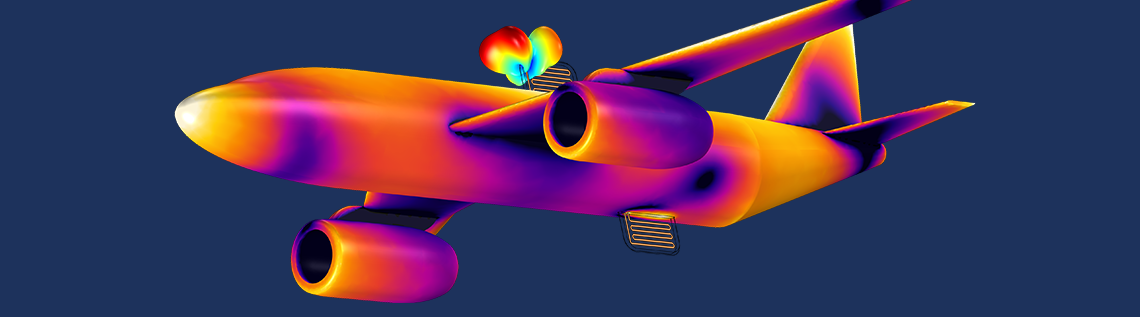
你只需要掌握一点技巧,就可以从 COMSOL Multiphysics®软件中导出高质量的图像。熟悉图像导出设置可以帮助你生成适合特定用途的图像,无论是用在演示文稿、文章或论文,还是在网页中。一旦开始使用这些技巧,你可能会发现自己以前所不了解的创造性的一面。

将你导出的图像提升到新的高度
直奔主题:图像快照设置
在模拟过程的任何时候,你都可以导出图形窗口内容的图像快照。 在图形工具栏中,有一个带相机图标的图像快照按钮。点击按钮后,就会出现一个包含图像本身以及布局设置的对话框。根据你的选择,你所要使用的设置会有所不同。 如果你只想导出不含任何文本的高分辨率模型结果图像,那么下面显示的设置就足够了。
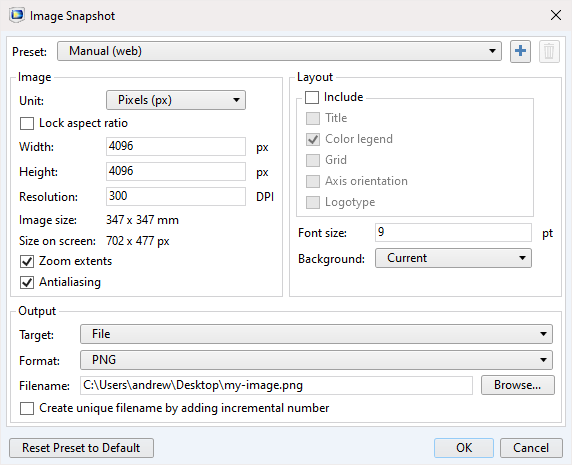
显示导出设置的图像快照对话框。
图像导出设置和建议
在讨论针对不同目的应该使用哪些设置之前,让我们先了解一下设置本身。
| 设置 | 描述 |
|---|---|
| 预设 | 以当前大小导出图像,或针对 网页、印刷的预定义设置,或保存的预设导出图像 |
| 单元 | 选择图像尺寸的度量(毫米、英寸、像素) |
| 分辨率 | 输入 DPI(每英寸点数) |
| 缩放范围 | 无论当前的图形窗口视图 如何,导出的图像都将显示完整的几何图形 |
| 抗锯齿 | 最大限度地减少锯齿状边缘和其他扭曲 |
| 布局/包括复选框 | 将选定的选项添加到图像 |
| 目标 | 导出到文件、复制到剪贴板或直接导出到 PowerPoint |
| 格式 | 导出为 BMP、EPS、JPEG、PNG、TIFF、GIF 或 glTF™ 格式 |
宽度、高度、字体大小和背景设置一目了然。
对于单位,我们建议手动 (web)选择大小和像素 (px),除非你需要印刷海报或其他硬拷贝资源的图像。像素数是限制因素,高度和宽度最大为
4096。
分辨率设置会影响导出图像的多个方面,包括模型几何形状的边缘、标题、图例和网格。用于网页的DPI或PPI(每英寸像素)越高,线条、文本和图例就越粗。当导出图像用于印刷时,标准分辨率是 300 DPI,你最多可以输入346.8 毫米或13.65 英寸的宽度/高度(在超过像素的最大值 4096之前)。通常,导出用于网页的图像最佳做法是使用预设,手动(web),并以与图像宽度相同的比例增加分辨率。
对于导出格式,请注意EPS 仅适用于 1D 图,glTF™ 仅适用于 3D 图像,这里的 GIF 格式是单个图像而不是动画。
导出用于信息传递的图像
当涉及到导出更精细的图像时,需要做出一个关键的决定。 你想导出美观的图像还是清晰度高的图像? 也就是说,你只是希望您的图像看起来不错,还是希望图像传达有价值的信息?
如前所述,如果你是为了美观而导出图像(没有任何文字),最佳设置是高度和宽度为 4096×4096 和 300DPI,并选择抗锯齿复选框。无论你是想将图像缩放到窗口大小,只关注几何体的特定部分,还是使用透明背景,都取决于你的喜好。当然,你也可能想根据模型的几何形状来调整长宽比(宽度和高度),以获得满幅图像。
我们经常在图像中包含文本来传达有关绘图的信息。 在添加标题或颜色图例(3D、2D)或信息图例 (1D) 以及使用注释功能时,都会显示文本。影响文本大小的设置有两个:字体大小和分辨率。 例如,下图的宽度为 690 像素,与博客版心(您现在正在阅读的博客)的宽度相匹配,因此我没有调整图像大小,并且 96 DPI 和 9 号字体大小与 COMSOL Multiphysics 的字体一致,能够确保文本清晰。
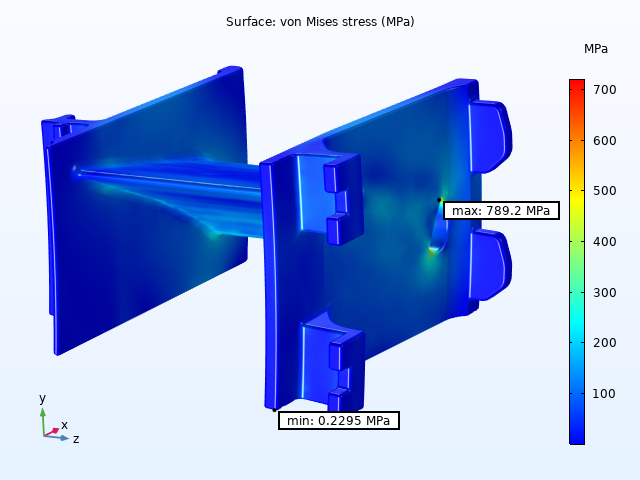
以 640 x 360 像素、96 DPI 和 9 字体大小导出的涡轮定子模型图像显示了模型表面的 von Mises 应力,以及最大和最小应力值。
随着图像越来越大,分辨率和字体的数值也必须提高。例如,幻灯片、网页和 Microsoft®Word 文档都需要分辨率更高的图像。下面这张图片的设置是为了以全屏方式查看。虽然它在这篇博客中看起来不那么漂亮,但如果你点击放大,就会好很多。
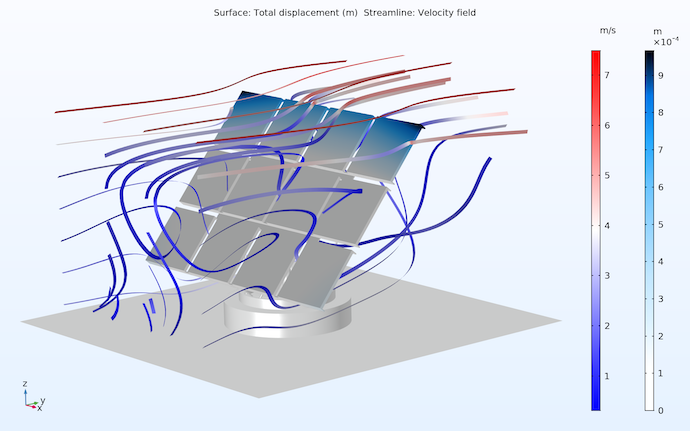
以 1920 x 1200 像素、150 DPI 和 12 字体大小导出的太阳能电池板模型图像,显示了电池板的速度流线和位移。
COMSOL Multiphysics® 中模型图像的总结
了解图像导出设置的功能对生成高质量图像至关重要。 通过一些练习和修补,导出图像将是一件轻而易举的事情。 如果你对导出用于各种用途的图像还有其他疑问,请随时在下面发表评论!
gITF 是 The Khronos Group Inc. 的商标。
Microsoft 是 Microsoft Corporation 在美国和/或其他国家/地区的注册商标或商标。



评论 (2)
大平 付
2021-10-26感谢分享!
hao huang
2021-10-27 COMSOL 员工不客气,希望文章内容能够帮助到您。